win7所有文件变为只读 win7文件夹只读模式解决办法
更新时间:2024-04-17 17:00:26作者:xiaoliu
Win7操作系统中,有时候我们会遇到所有文件都变为只读的情况,或者整个文件夹都变成只读模式,这种情况会给我们的工作和生活带来很大的困扰,因为我们无法对文件进行修改或删除。不过不用担心我们可以通过一些简单的方法来解决这个问题。接下来让我们一起来了解一下解决Win7文件只读模式的方法。
方法如下:
1.首先双击打开计算机
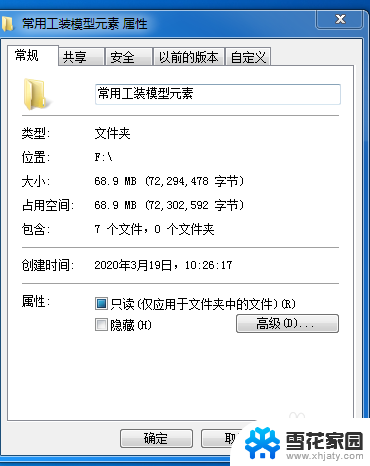
2.在计算机内使用鼠标右键点击磁盘,然后在弹出的界面内找到“属性”选项并点击。
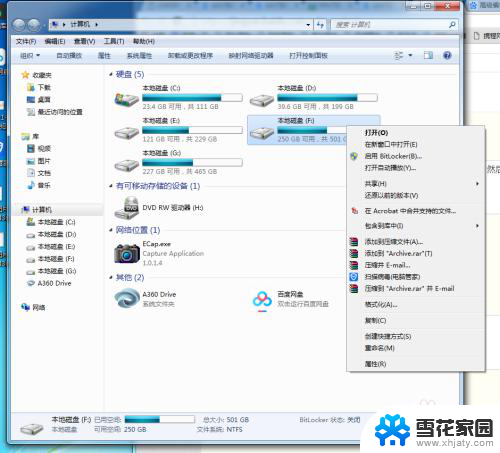
3.然后找到安全选项点击要更改的权限编辑
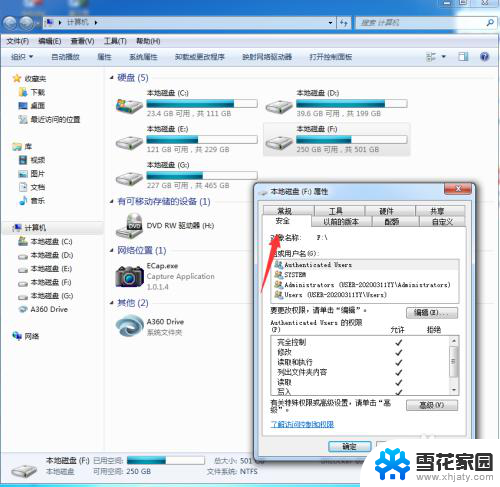
4.然后把每个组或用名下的权限全部打上勾选择完全控制

5.打开计算机任一盘要根目下的文件夹属性你看的还是只读这个时候不要急,点击文件夹属性把只读取消掉。点击应用
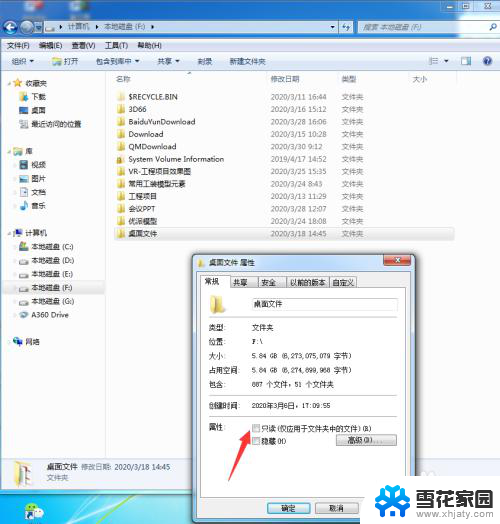
6.点击确定
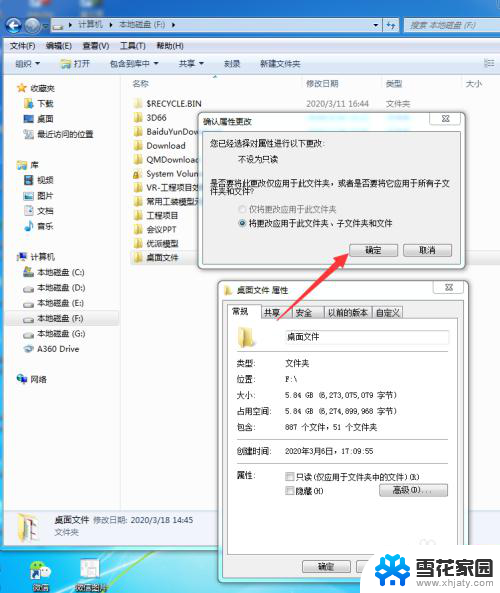
7.最后不管是更改文件属性失败还是成功,你的文件夹都可以重命名。删除文件夹等操作因为你拿到了文件夹管理的最高权限
以上是关于将win7所有文件变为只读的全部内容,如果有任何不清楚的用户,可以参考以上小编的步骤进行操作,希望对大家有所帮助。
win7所有文件变为只读 win7文件夹只读模式解决办法相关教程
-
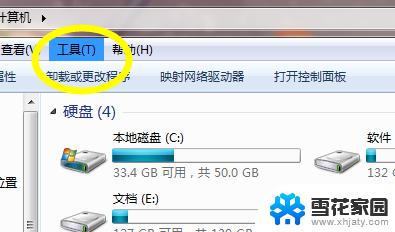 windows7的文件文件夹查看方式 Win7怎么设置文件夹查看方式为详细列表模式
windows7的文件文件夹查看方式 Win7怎么设置文件夹查看方式为详细列表模式2023-09-10
-
 win7进系统桌面黑屏只有鼠标 win7黑屏只有鼠标进入安全模式也黑屏
win7进系统桌面黑屏只有鼠标 win7黑屏只有鼠标进入安全模式也黑屏2024-04-21
-
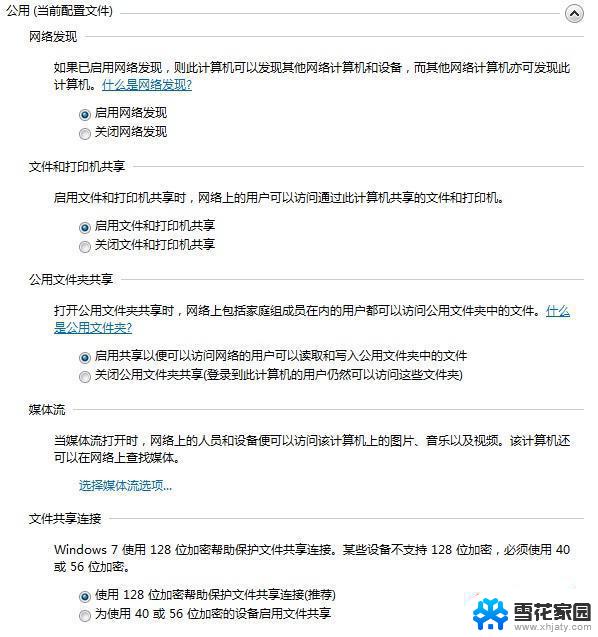 xp如何访问win7共享文件夹 解决XP无法访问Win7共享文件的方法
xp如何访问win7共享文件夹 解决XP无法访问Win7共享文件的方法2024-05-01
-
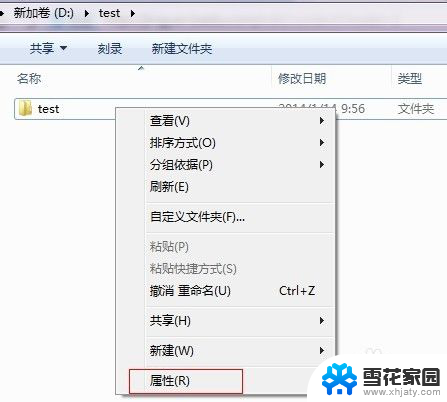 win7怎样共享文件夹 在Win7上怎么设置文件夹的网络共享
win7怎样共享文件夹 在Win7上怎么设置文件夹的网络共享2023-11-10
- win7文件夹后缀怎么调出来 win7怎样才能显示文件的后缀
- win7修改文件默认打开方式 Win7打开文件的默认程序怎么设置
- win7怎么更改桌面位置 WIN7桌面文件夹存储位置修改方法
- win7系统删除文件需要管理员权限 Win7如何删除需要管理员权限的文件夹和文件步骤
- win7桌面文件夹找不到了怎么办 桌面上的文件突然不见了怎么办
- win7 怎么看隐藏文件 win7系统怎么显示隐藏文件
- win7电脑资源管理器老是未响应 Windows资源管理器未响应的解决方法
- w7联想笔记本能连无线蓝牙音响吗 win7如何搜索蓝牙音箱
- window7调节电脑屏幕亮度 win7屏幕亮度调节不灵敏
- windows7连接手机热点 Windows 7手机热点连接不上手机的解决方案
- win7还原更改请勿关闭计算机 Windows配置失败无法关闭计算机
- 笔记本win7系统怎么连接wifi Win7连接WiFi步骤
win7系统教程推荐
- 1 w7联想笔记本能连无线蓝牙音响吗 win7如何搜索蓝牙音箱
- 2 window7调节电脑屏幕亮度 win7屏幕亮度调节不灵敏
- 3 win7怎么把ie浏览器设置为默认浏览器 如何将IE设置为默认浏览器
- 4 secdisk. sys蓝屏 win7系统加载完disk.sys文件后蓝屏怎么办
- 5 win7修复磁盘 win7如何使用chkdsk命令进行磁盘修复步骤
- 6 查看win7是否永久激活命令 如何确认Win7是否已经成功激活
- 7 不是正版windows7怎么激活 Win7非正版提示解决方法
- 8 如何激活w7系统 windows7专业版激活密钥
- 9 win7系统如何连接无线网 win7无线网络连接不见了怎么办
- 10 win7专业版激活码免费领取 win7正版永久激活密钥激活教程